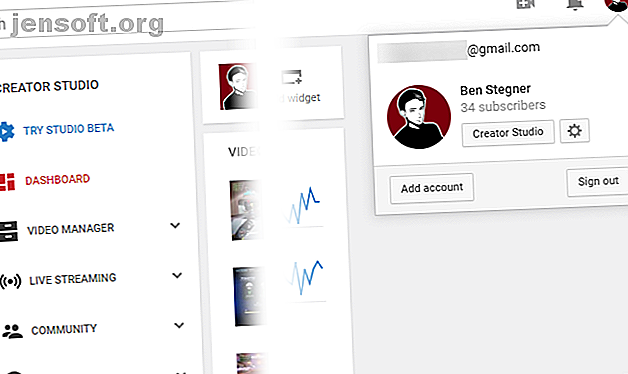
Hvordan se hvilke nettsteder som er innebygd YouTube-videoene dine (og mer)
Visste du at hvis du har din egen YouTube-kanal, kan du se på alle slags analytiske data om innholdet ditt? YouTubes Analytics-funksjon i YouTube Creator Studio lar deg se hvilke videoer som er populære, hvordan folk finner dem og mer.
Vil du oppdage 70+ nyttige YouTube-tips og triks? Last ned vårt GRATIS YouTube-jukseark nå!Dette er viktig informasjon hvis du lager YouTube-videoer for å leve, men det er morsomt å sjekke ut selv om du bare er en tilfeldig opplaster.
Slik får du tilgang til YouTube Analytics
For å åpne YouTubes analyseside, må du først forsikre deg om at du er logget på YouTube. Hvis du ikke har en YouTube-kanal eller ikke har lastet opp noen videoer, vil du ikke kunne gjøre noe med statistikk ennå. Følg guiden vår for å laste opp videoer til YouTube Alt du trenger å vite om å laste opp videoer til YouTube Alt du trenger å vite om å laste opp videoer til YouTube For øyeblikket er det tre måter å laste opp videoer til YouTube. Her er en grundig titt på hvordan du bruker datamaskinen, telefonen eller spillkonsollen. Les mer og kom tilbake når videoene dine har fått litt trafikk.
Når du er logget inn, på en hvilken som helst YouTube-side, klikker du på profilbildet øverst til høyre og velger YouTube Studio (beta) .
Merk at hvis du bruker YouTubes klassiske tema, vist nedenfor, vil du se en knapp for Creator Studio i stedet. YouTube migrerer sakte alle til det nye Studio-grensesnittet, så det er det vi bruker for denne guiden. Klikk Prøv Studio Beta på venstre sidefelt for å bytte til det nye utseendet hvis du fremdeles er på det gamle.

Når du er i det moderne YouTube Studio, klikker du bare på Analytics på venstre sidefelt. Da vil du være klar til å begynne å dykke ned i videodata.

Hvordan se hvilke nettsteder som har innebygd videoene dine
Et av de mest interessante datapunktene du kan hente fra YouTube analytics, er der folk ser på videoene dine. Fordi det er så enkelt å legge inn en YouTube-video på et nettsted, kan du se en økning i trafikken hvis noen har innholdet ditt.
Hvis du vil se YouTube-analyser på innebygde videoer, klikker du kategorien Reach Viewers øverst i YouTube Studio. Herfra blar du ned og utvider Trafikkilden: Ekstern- boksen.

Deretter ser du en graf, med en liste over videokilder under. Hver oppføring på listen er et nettsted der noen har sett videoene dine. Du kan se en oversikt over mange forskjellige faktorer, for eksempel gjennomsnittlig visningsvarighet, total seetid og mer.
Merk at YouTube som standard viser data fra de siste 28 dagene. Hvis du vil se en annen periode, kan du når som helst klikke på datoperioden øverst til høyre. Du kan velge mellom forhåndsinnstillinger som Siste 365 dager, januar eller levetid . Hvis du foretrekker det, velger du Egendefinert for å definere ditt eget område.

I mitt tilfelle kan du se at folk har sett videoene mine på MakeUseOf (jeg lastet opp noen få spillklipp for videospillanmeldelser jeg gjorde for år siden) og rett fra Googles søkeside.
Sjekk statistikken for en spesifikk video
Du vil merke deg at trinnene ovenfor viser statistikk for hver video på kanalen din. Hvis du heller ønsker å få informasjon om en bestemt video, klikker du på kanalen i øverste venstre hjørne. Her kan du velge en video, søke etter en eller til og med opprette en tilpasset gruppe med videoer for analyse.
Når du har gjort dette, kan du bruke kategoriene øverst til å se på alle slags statistikker for akkurat den videoen. For å finne hvilke nettsteder som har innebygd videoen, velger du alternativet Trafikkilde . I listen under grafen klikker du på den eksterne kilden, så ser du alle nettsteder som har delt den.

Oversikter i YouTube Analytics
Du har sannsynligvis lagt merke til fra trinnene ovenfor at YouTube tilbyr massevis av data om videoene dine. Hvis du er overveldet og ikke helt sikker på hva du skal se på, ikke bekymre deg. Hjemmesiden til Analytics har noen nyttige grafer for å vise deg viktig statistikk på et øyeblikk.
I kategorien Oversikt ser du tall (og tilsvarende grafer) eller se tid, visninger og nye abonnenter over den valgte perioden. De mindre diagrammer nedenfor viser de beste videoene dine i samme periode, pluss aktivitet de siste 48 timene.

Sjekk fanen Reach Viewers for å se tall og diagrammer for visninger og klikkfrekvensen for disse visningene. Nedenfor ser du hvilke videoer du har vist som et forslag, pluss hvordan visninger fører til seetid.
Gå til Interesse-seere, så ser du klokkeslettet og gjennomsnittlig visningsvarighet uttegnet. Nedenfor kan du sjekke de beste spillelistene, kortene og sluttbildene.
Til slutt, sjekk Bygg en målgruppe for å se oversikt over synspunkter etter land, kjønn, alder og mer.

Dykk dypere i YouTube Analytics
De som liker data, kan tilbringe timer i YouTube Analytics. Hvis du ikke fant den nøyaktige statistikken du lette etter ovenfor, bør du leke med den litt for å se hva annet du kan grave opp.
Den beste måten å utforske er ved å bruke kategoriene øverst på analysesiden. Mange av dem er selvforklarende:
- Bruk geografi for å se hvilke regioner visningene dine kommer fra.
- Abonnementsstatus vil gi deg et inntrykk av hvor mange visninger som kommer fra følgere og hvor mange som er nykommere.
- Spilleliste viser informasjon om hvor populære de offentlige spillelistene dine er.
- Merk av på Enhetstype for å se fordeling av seere etter mobiltelefon, datamaskin, spillkonsoll med mer.
- Sørg for å utvide kategorien Mer til høyre for disse topptekstene for noen få ekstra alternativer. Disse inkluderer operativsystem, delingstjeneste og mer.

YouTube Analytics er masse moro
Uansett hvor stor YouTube-kanalen din er, kan du skaffe deg noe interessant fra analyser. Enten du vil finne ut hvor en stor topp i visninger kom fra, bruke informasjonen til å nå nye målgrupper, eller bare ha det gøy med tallene, er det verdt å ta en titt.
Hvis du ikke er fornøyd med det du så, kan du sjekke nøkkelingrediensene til en vellykket YouTube-kanal 9 Key Ingredients of a Successful YouTube Channel 9 Key Ingredients of a Successful YouTube Channel Truth are told, det er ingen angitt formel for en vellykket YouTube kanal. Men det er noen viktige ingredienser som vil gjøre sjansene dine for YouTube-berømmelse desto mer sannsynlig. Les mer for å gi deg et løft.
Utforsk mer om: Online Video, Web Analytics, Webmaster Tools, YouTube.

